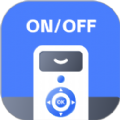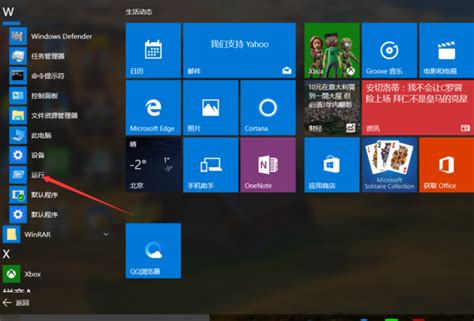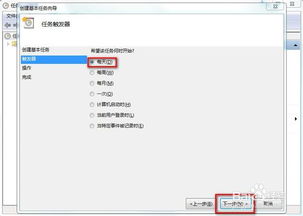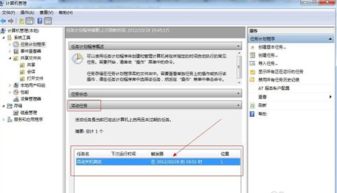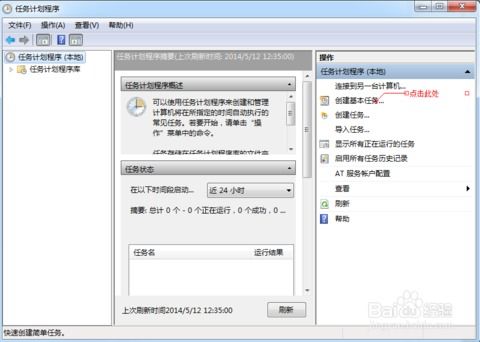XP系统电脑轻松设置定时关机
在Windows XP系统的电脑上,设置定时关机功能可以帮助我们更好地管理使用时间,特别是在需要电脑在特定时间自动关闭时,如夜间休息或完成某项工作后。这一功能不仅方便,还能有效节省能源。下面,我们就来详细了解一下如何在XP系统上设置定时关机,以及相关的各种方法和注意事项。

使用任务计划程序设置定时关机
步骤一:打开任务计划程序
首先,我们需要打开任务计划程序。点击屏幕左下角的“开始”按钮,然后在弹出的菜单中找到并点击“所有程序”。接着,在“所有程序”中找到“附件”,点击进入后再找到“系统工具”,最后点击“任务计划程序”。

步骤二:创建新任务
在任务计划程序窗口中,我们可以看到当前所有的任务计划。为了创建一个新的定时关机任务,我们需要点击右侧窗口的“创建基本任务”。
步骤三:设置任务名称和描述
在弹出的“创建基本任务向导”窗口中,我们需要为新的任务输入一个名称,例如“每日定时关机”。还可以输入一个可选的描述,以便以后更容易理解这个任务的作用。输入完毕后,点击“下一步”。
步骤四:选择触发器
在“触发器”选项中,我们需要选择任务触发的条件。对于定时关机,通常选择“每天”触发器。点击“每天”后,点击“下一步”。
步骤五:设置触发时间
在“设置任务开始日期和时间”窗口中,输入你希望电脑每天自动关机的时间。例如,你可以设置为每天晚上10点。设置完毕后,点击“下一步”。
步骤六:选择操作
接下来,我们需要选择任务触发后要执行的操作。在“操作”选项中,选择“启动程序”,然后点击“下一步”。
步骤七:设置程序路径
在“启动程序”窗口中,我们需要输入关机命令的完整路径。通常情况下,关机命令位于系统目录下的`shutdown.exe`。因此,输入类似`C:\Windows\System32\shutdown.exe`的路径(注意,具体路径可能因系统安装位置不同而有所差异,需要根据实际情况进行调整)。
步骤八:设置命令参数
在“添加参数(可选)”框中,我们需要输入关机命令的参数。例如,`/s`表示关机,`/f`表示强制关闭所有程序,`/t 0`表示延时时间为0,即立即执行关机操作。综合起来,输入`/s /f /t 0`,然后点击“下一步”。
步骤九:完成设置
最后,点击“完成”按钮,任务计划程序将保存你的设置。如果当前用户有密码,系统会提示你输入密码以保存任务。
使用命令提示符设置定时关机
除了通过任务计划程序设置定时关机外,我们还可以使用命令提示符来快速设置。以下是具体步骤:
方法一:设置倒计时关机
1. 点击屏幕左下角的“开始”按钮,在弹出的菜单中点击“运行”。
2. 在弹出的“运行”对话框中,输入`shutdown.exe -s -t 3600`(表示3600秒后自动关机,这个时间可以根据需要调整)。
3. 点击“确定”按钮后,系统会弹出一个倒计时关机的提示框,显示距离关机还有的时间。
如果想取消自动关机,可以再次打开“运行”对话框,输入`shutdown -a`,然后点击“确定”。
方法二:设置指定时间关机
1. 同样,点击“开始”按钮,然后点击“运行”。
2. 在“运行”对话框中,输入`at 22:00 shutdown -s`(表示晚上10点自动关机,这个时间可以根据需要调整)。
3. 点击“确定”后,系统会设置一个定时关机任务。到了指定时间,电脑会出现“系统关机”对话框,提示保存工作并倒计时30秒后关机。
使用第三方软件设置定时关机
除了系统自带的功能外,我们还可以使用第三方定时关机软件来设置更加灵活的定时关机功能。这些软件通常提供了更多的选项和更友好的用户界面。
步骤一:下载安装软件
首先,从互联网上下载一款适合你需求的定时关机软件,例如“金舟电脑定时关机软件”。下载完成后,按照提示进行安装。
步骤二:设置关机模式和时间
打开安装好的软件,通常会在首页看到设置关机模式的选项。例如,可以选择“每天”作为关机模式,然后设置具体的关机时间,如晚上10点30分。此外,还可以设置关机动作,如是否强制关闭所有程序等。
步骤三:保存设置
设置完毕后,点击“保存”或“应用”按钮,软件将保存你的设置并在指定时间自动关机。
注意事项
1. 时钟设置:使用`at`命令设置定时关机时,需要确保系统的时钟设置正确。否则,定时关机功能可能无法正常工作。
2. 权限问题:在执行某些关机命令或设置任务计划时,可能需要管理员权限。如果遇到权限问题,可以尝试以管理员身份运行相关程序或命令。
3. 保存工作:在定时关机前,确保已经保存了所有重要的工作。否则,一旦关机,未保存的数据可能会丢失。
4. 兼容性:虽然上述方法适用于大多数XP系统电脑,但某些特定配置或环境下可能需要调整。如果遇到问题,可以查阅相关文档或寻求专业帮助。
通过以上方法,我们可以在Windows XP系统的电脑上轻松设置定时关机功能。无论是通过任务计划程序、命令提示符还是第三方软件,都能实现这一功能。希望这篇文章能帮助你更好地管理电脑使用时间,享受更加便捷和高效的生活。
- 上一篇: 电脑C盘独显,其他分区消失
- 下一篇: 广发信用卡聪明卡:积分商城兑换指南
-
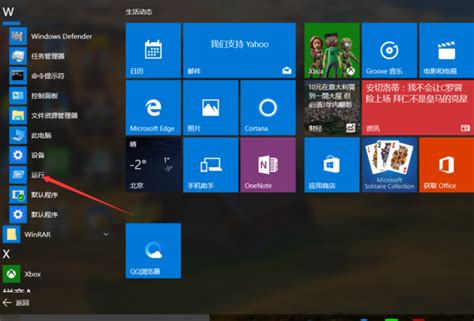 Windows XP如何实现自动关机的方法一?新闻资讯12-03
Windows XP如何实现自动关机的方法一?新闻资讯12-03 -
 如何设置电脑定时自动关机新闻资讯12-10
如何设置电脑定时自动关机新闻资讯12-10 -
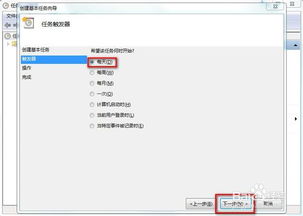 掌握技巧:轻松设置Win7电脑定时自动关机新闻资讯04-28
掌握技巧:轻松设置Win7电脑定时自动关机新闻资讯04-28 -
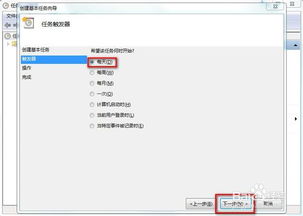 Win7系统:轻松设置自动定时关机教程新闻资讯05-25
Win7系统:轻松设置自动定时关机教程新闻资讯05-25 -
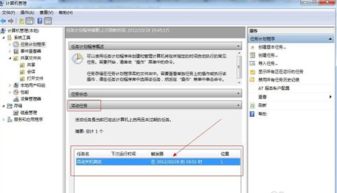 轻松掌握:Win7电脑定时关机设置技巧新闻资讯12-08
轻松掌握:Win7电脑定时关机设置技巧新闻资讯12-08 -
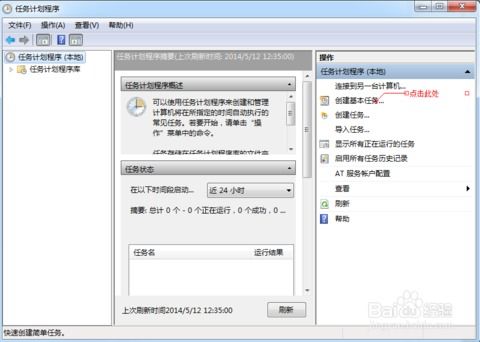 Win7系统定时关机设置教程,轻松实现自动关机新闻资讯02-08
Win7系统定时关机设置教程,轻松实现自动关机新闻资讯02-08